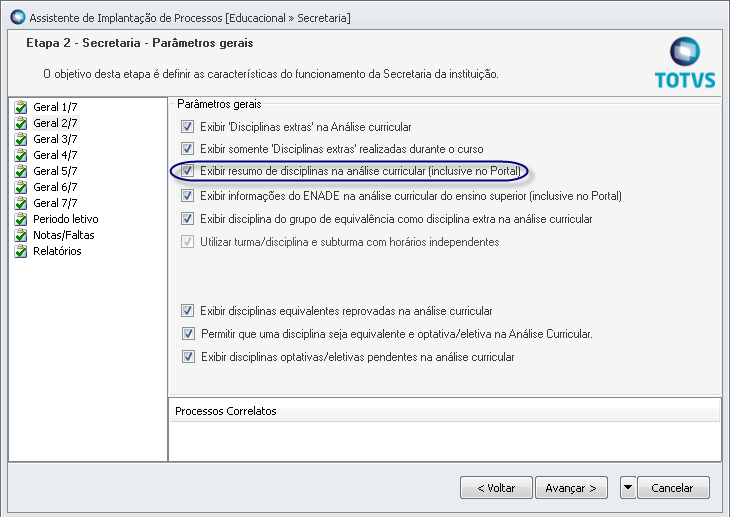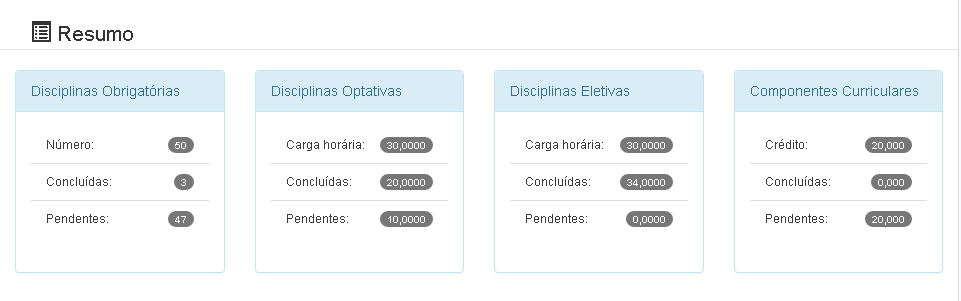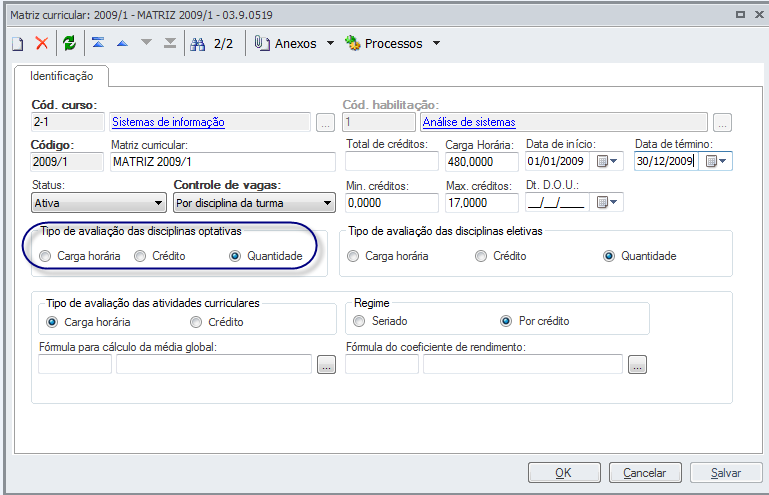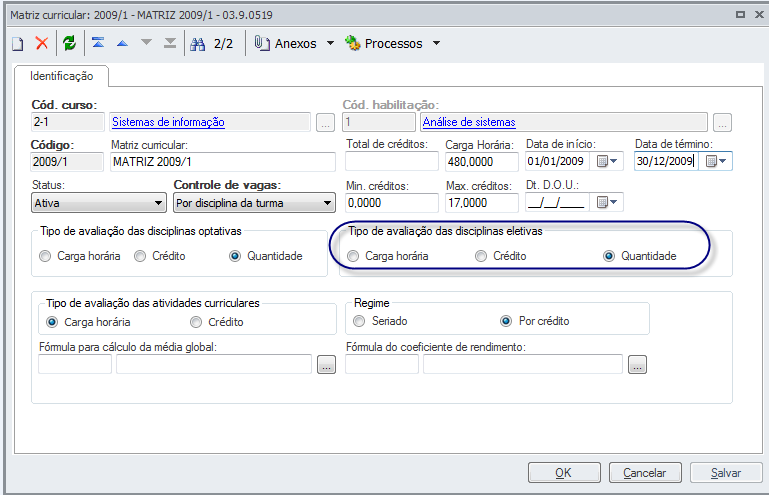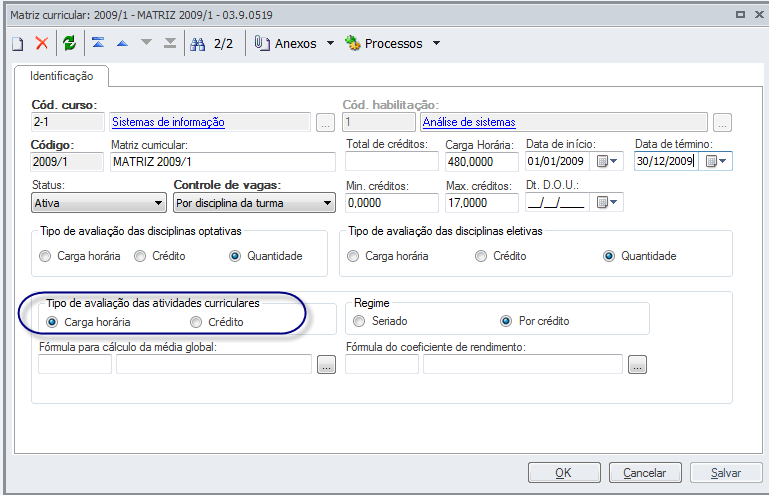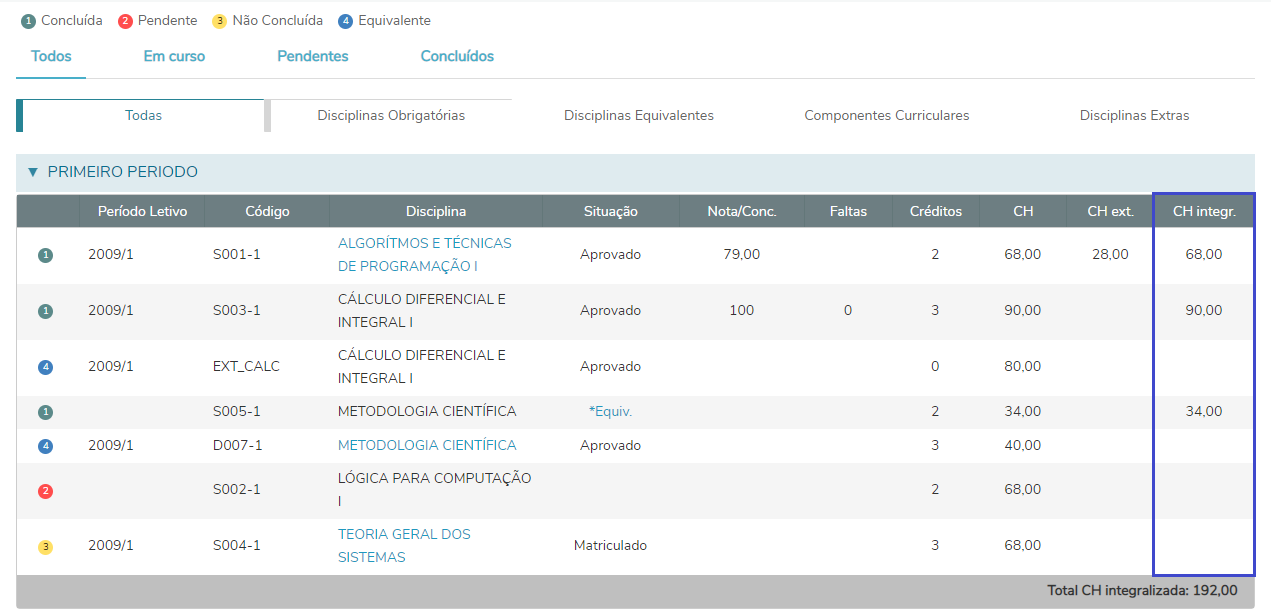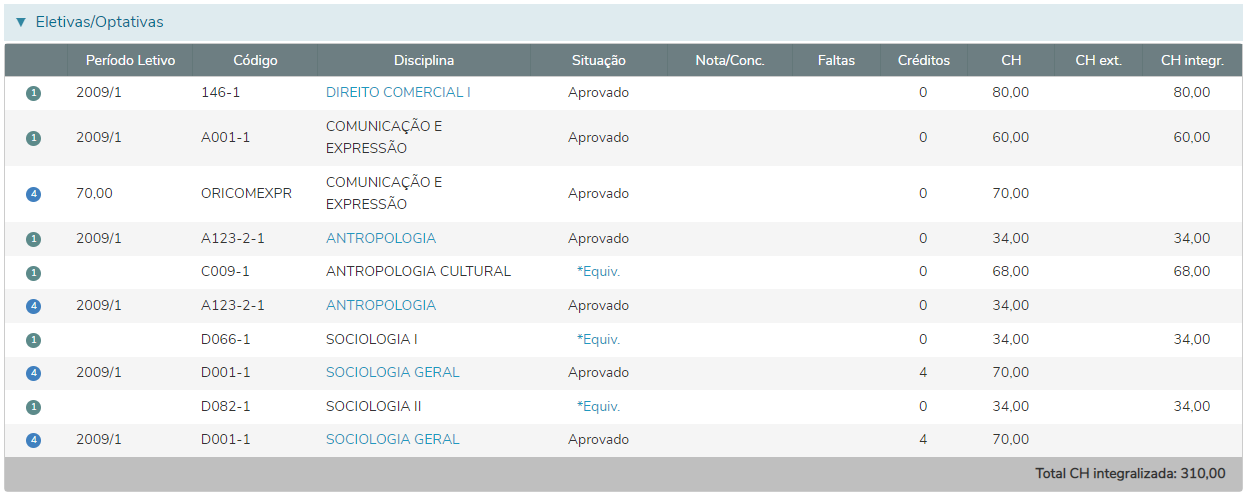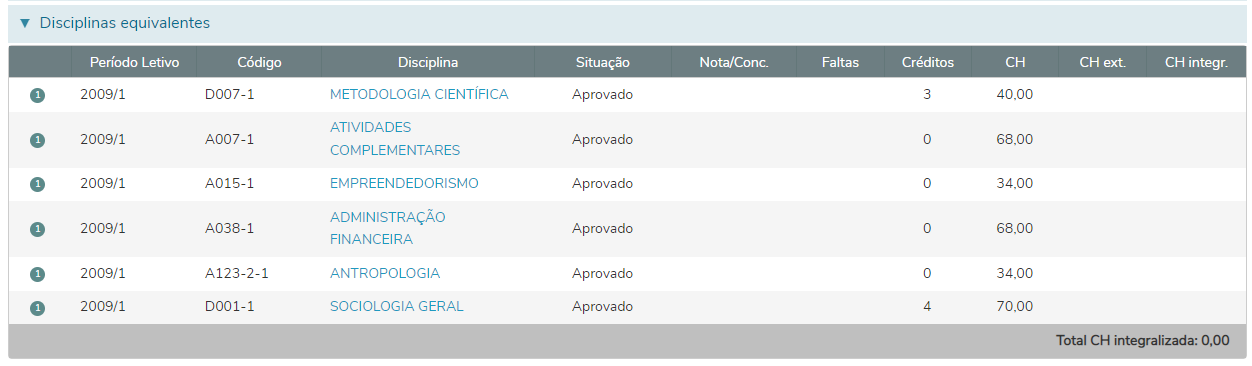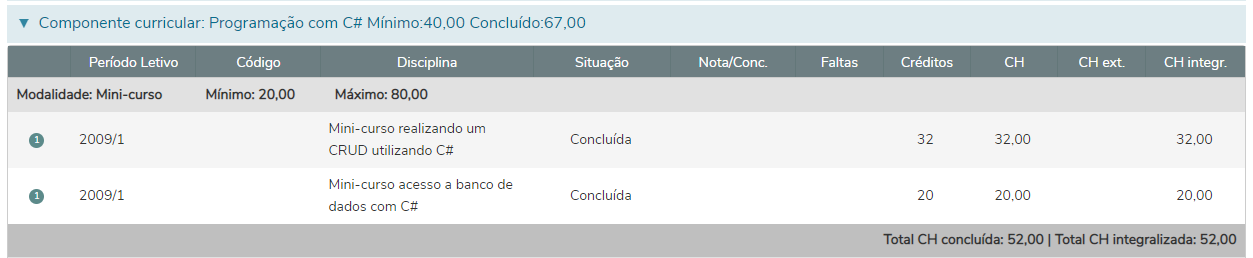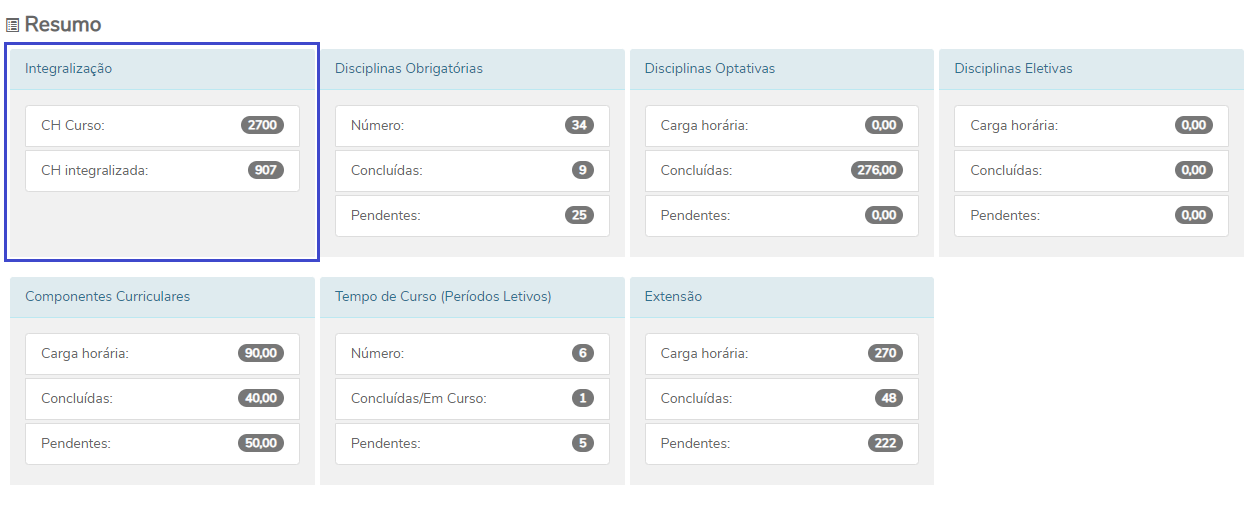Através do menu Grade Curricular, o aluno poderá acompanhar o andamento do curso e a situação de cada disciplina ou componentes curriculares.
Classificação das disciplinas
As disciplinas serão classificadas com sinal conforme seu status.
Concluída (sinal verde): Disciplina que o aluno cursou, cursou equivalente ou teve um aproveitamento de estudo. Para ser considerada concluída, a situação de matrícula deve indicar que, não é uma disciplina em curso, indica como resultado final, indica Status na disciplina, e conta como créditos cursados ou em curso.
Pendente (Ícone vermelho): Disciplina nunca cursada pelo aluno, nunca cursada equivalência ou indicada no aproveitamento de estudos.
Não concluída (Ícone amarelo): Disciplina que o aluno já foi matriculado mas a situação de matrícula não indica a conclusão da disciplina. Tipicamente são os status de Matriculado, Reprovado, Trancado, Cancelado, Transferido, etc. Indica que alguma vez o aluno já fez (ou esta fazendo) a disciplina mas não concluiu
Equivalente (ícone azul): Caso a disciplina seja concluída por aproveitamento de estudos. As disciplinas de origem são apresentadas logo abaixo da disciplina do aproveitamento de estudos, indicando que são as disciplina de "Origem" e equivalente.
Para melhor visualização, o portal irá apresentar essas informações em abas e sub-abas, conforme descrito abaixo:
Aba Todos
- Todas
Serão apresentadas todas as disciplinas da grade curricular do aluno (obrigatórias, eletivas/optativas, equivalentes e componentes curriculares). Independente do status. - Obrigatórias:
Serão exibidas todas as disciplinas da grade curricular do aluno obrigatórias de serem cursadas. Independente do status. - Eletivas/Optativas:
Serão exibidas todas as disciplinas da grade curricular do aluno que são eletivas ou optativas. Independente do status. - Disciplinas Equivalentes:
Serão exibidas todas as disciplinas da grade curricular do aluno que são equivalentes. Independente do status. - Componentes Curriculares:
Serão exibidas todos os componentes curriculares vinculados ao aluno. Independente do status.
Aba Em curso
- Todas
Serão apresentadas todas as disciplinas da grade curricular do aluno (obrigatórias, eletivas/optativas, equivalentes e componentes curriculares). Que estão sendo cursadas. - Obrigatórias
Serão exibidas todas as disciplinas da grade curricular do aluno obrigatórias, que estão sendo cursadas - Eletivas/Optativas
Serão exibidas todas as disciplinas da grade curricular do aluno que são eletivas ou optativas, que estão sendo cursadas - Disciplinas Equivalentes
Serão exibidas todas as disciplinas da grade curricular do aluno que são equivalentes, cursadas que eliminaram alguma disciplina obrigatória - Componentes Curriculares
Serão exibidas todos os componentes curriculares vinculados ao aluno que estão em curso.
Aba Pendentes
- Todas
Serão apresentadas todas as disciplinas da grade curricular do aluno (obrigatórias, eletivas/optativas, equivalentes e componentes curriculares). Que estão pendentes para serem cursadas. - Obrigatórias
Serão exibidas todas as disciplinas da grade curricular do aluno obrigatórias, que estão sendo pendentes de serem cursadas - Eletivas/Optativas
Serão exibidas todas as disciplinas da grade curricular do aluno que são eletivas ou optativas, que estão pendentes de serrem cursadas - Componentes Curriculares
Serão exibidas todos os componentes curriculares vinculados ao aluno que estão pendentes para serem cursados.
Aba Concluídos
- Todas
Serão apresentadas todas as disciplinas da grade curricular do aluno (obrigatórias, eletivas/optativas, equivalentes e componentes curriculares). Que estão já foram finalizadas. - Obrigatórias
Serão exibidas todas as disciplinas da grade curricular do aluno obrigatórias, que estão já se encontram concluídas. - Eletivas/Optativas
Serão exibidas todas as disciplinas da grade curricular do aluno que são eletivas ou optativas, já concluídas - Disciplinas Equivalentes
Serão exibidas todas as disciplinas da grade curricular do aluno que são equivalentes, que já foram concluídas - Componentes Curriculares
Serão exibidas todos os componentes curriculares vinculados ao aluno que já foram finalizados.
Observações:
Existe a possibilidade ocultar as disciplinas optativas/eletivas não cursadas na grade curricular do aluno, basta desmarcar o parâmetro "Exibir disciplinas optativas/eletivas pendentes na análise curricular" (Configurações |Parâmetros | Secretária | Geral 2/7)
-As disciplinas equivalentes em que o aluno foi reprovado, não são exibidas na análise curricular. Nesta situação, a disciplina da grade permanece com seu status de Pendente.
-Caso uma disciplina possua mais de um grupo de equivalência e caso o aluno esteja "em curso" nas disciplinas dos dois grupos, a análise curricular irá exibir, logo abaixo da disciplina da matriz, as disciplinas do grupo de equivalência que tiverem a menor data de matrícula, ou seja, a matrícula mais antiga.
-Caso uma disciplina Optativa/Eletiva seja equivalente a uma disciplina da grade do aluno, para fins de cálculo de carga horária, créditos ou número de disciplinas, o sistema considera somente a disciplina da Grade.
Exemplo:
Disciplina Optativa X é equivalente à disciplina D da grade do aluno.
Conforme as regras de equivalência, se o aluno estiver aprovado em X terá concluído a D por equivalência. Contudo, o total de disciplinas Optativas concluídas continuará com 0 (zero), pois X é equivalente a D.
Resumo
O usuário poderá parametrizar para que seja exibido o resumo na analise curricular para o aluno, basta marcar o parâmetro do Educacional chamado "Exibir resumo de disciplinas na análise curricular (inclusive no portal)". Este parâmetro está localizado em Configurações | Parâmetros | Secretaria | Geral 2/7.
Optando por essa parametrização, o portal exibirá o resumo dos grupos (Disciplinas e Componentes).
Disciplinas Obrigatórias
O resumo da disciplinas obrigatórias apresentará a quantidade de disciplinas obrigatórias de serem cursadas, quantas já foram concluídas e quantas ainda estão pendentes.
Disciplinas Optativas
O resumo das disciplinas optativas será exibido conforme parametrização do Educacional Currículo e Oferta | Matrizes Curriculares |Tipo de avaliação das disciplinas optativas. Podendo ser por carga horária, crédito ou quantidade.
Disciplinas Eletivas
O resumo das disciplinas eletivas também será exibido conforme parametrização do Educacional Currículo e Oferta | Matrizes Curriculares |Tipo de avaliação das disciplinas eletivas. Podendo ser por carga horária, crédito ou quantidade.
Componentes Curriculares
O resumo dos componentes curriculares também será apresentado conforme parametrização do Educacional Currículo e Oferta | Matrizes Curriculares |Tipo de avaliação das atividades curriculares. Podendo ser por carga horária ou crédito.
A carga horária de extensão a ser cursada será 10% da carga horária da matriz curricular, conforme resolução nº7 do Conselho Nacional de Educação (CNE)/Câmara de Educação Superior (CES). Caso não seja informada a carga horária da matriz curricular, este valor será 0 (zero).
uando existirem atividades de extensão será apresentada a coluna CH Extensão e o resumo de extensão.
Atividades de extensão serão disciplinas com carga horária de extensão informada ou componentes curriculares de extensão.
Se alguma disciplina possuir carga horária de extensão, será mostrado o valor da carga horária na coluna CH Extensão.
Se algum componente curricular for de extensão, ele virá marcado como sendo de extensão e a carga horária irá aparecer na coluna CH Extensão.
Integralização da Carga Horária
Na área de apresentação de dados da Matriz curricular e TCC, é exibida a coluna da carga horária integralizada com o respectivo valor de carga horária para as disciplinas que foram concluídas, conforme exemplificado abaixo:
São exibidos totais da carga horária integralizada por período, para o grupo de optativas quando não associadas a um período específico, para o grupo de disciplinas equivalentes e também por modalidade de atividades curriculares:
Também é exibida a informação do total de carga horária integralizada pelo aluno no curso na área de Resumo:
Cálculo da Integralização da Carga Horária
Os detalhes do cálculo da integralização da carga horária e a parametrização que interfere neste cálculo estão descritos em: Cálculo da Integralização da Carga Horária